5 Migliori Strumenti per Convertire BIN e CUE in ISO
Potreste incontrare alcuni problemi nell'aprire e lavorare su alcuni tipi di file mentre lavorate su un PC. Anche i file CUE non sono comuni; aprirli potrebbe essere problematico, poiché diversi programmi non li supportano. Per aprire i file BIN/Cue in tutti i programmi, è necessario trasformare Bin e Cue in ISO. La buona notizia è che stiamo per introdurre modi spettacolari per convertire Bin Cue in ISO.
Parte 1: TOP 5 Convertitori da Cue e Bin a ISO
Trovare il miglior Bin cue per un convertitore ISO potrebbe richiedere l'esplorazione di più opzioni, ma questa guida ha altre idee. Insinuatevi nelle parti che seguono per esplorare i 5 modi eccellenti per convertire Bin e Cue in ISO.
1. AnyBurn
Anyburn è un modo significativo e sorprendente per trasformare il Cue bin in ISO che richiede una semplice interfaccia utente. Oltre a supportare diversi formati di immagine, Anyburn è in grado di gestire i tipi di file più complessi. AnyBurn non si limita alla conversione di Cue e Bin in ISO, ma consente anche di eseguire diverse operazioni di modifica delle immagini. Fortunatamente, Anyburn non si preoccupa di influenzare la qualità dell'immagine durante la conversione dei file, offrendo una rapida velocità di conversione.
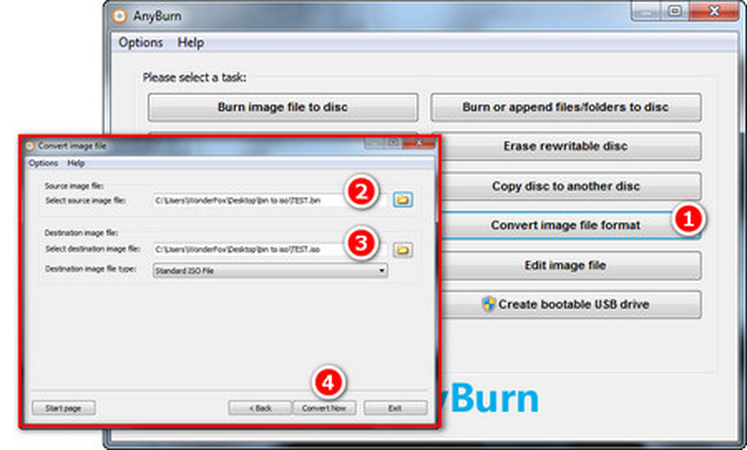
Vantaggi
- Prompts semplice interfaccia utente
- Permette di gestire i file ISO e Bin più complessi.
- Nessuna perdita di qualità dell'immagine
Svantaggi
- La conversione dei file immagine potrebbe richiedere del tempo in più.
2. MagicISO
MagicISO è uno degli strumenti migliori, più vecchi e di classe per convertire Bin e Cue in ISO, che offre un'interfaccia utente semplice. Oltre a essere compatibile con il sistema operativo Windows, questo strumento consente di convertire il formato Cue in ISO senza modificare la qualità dell'immagine.
Anche se il programma è stato aggiornato l'ultima volta nel 2010, è ancora valido e non ha un prezzo elevato per convertire i file BIN/Cue. Oltre a convertire i file BIN/CUD, MagicISO vi assiste anche nell'esecuzione di operazioni creative, di masterizzazione, di editing, ecc.
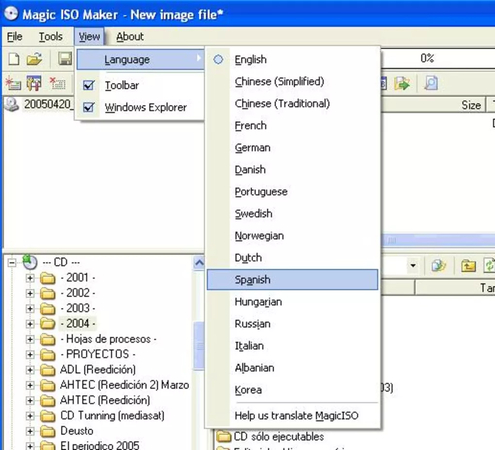
Vantaggi
- Consente di trasformare il BIN CUE in ISO senza sforzo.
- Consente di masterizzare l'ISO in pochi clic.
- Promuove la semplice interfaccia utente
- Nessuna perdita di qualità video o immagine
Svantaggi
- Il programma non viene più aggiornato.
3. PowerISO
PowerISO è un altro convertitore BIN Cue to ISO di alto profilo con potenti funzioni per trasformare il formato ISO nel formato preferito. Il programma possiede le credenziali per creare, masterizzare ed estrarre immagini. Sebbene la versione a pagamento possa costare circa 30 dollari, esplorando la versione di prova gratuita di questo interessante strumento, non vi dispiacerà utilizzare e convertire i diversi file nei formati immagine preferiti.
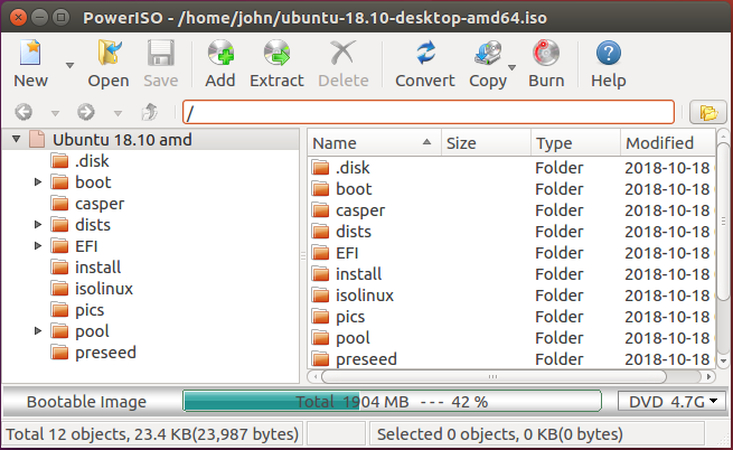
Vantaggi
- Consente di creare le immagini del disco
- Permette di masterizzare le immagini in pochi clic
- Supporta più formati di immagini
- Aiuta a convertire Bin e Cue in ISO con la qualità dell'immagine originale
- Promuove l'entusiasmante versione di prova gratuita
Svantaggi
- Non supporta MacOS
- La versione a pagamento potrebbe essere costosa per molti.
4. AnyToISO
È anche possibile esplorare altri modi per trasformare i file Cue in ISO e Any2ISO è una delle opzioni più importanti. Il programma è disponibile gratuitamente, ma se volete sbloccare tutte le funzioni avanzate di conversione e modifica delle immagini, è consigliabile scegliere il pacchetto premium al costo di 23 dollari. L'aspetto significativo di questo strumento è che non influisce sulla qualità dell'immagine. Poiché la velocità di conversione è elevata, non è necessario attendere a lungo per convertire i file BIN e CUE in immagini.
Un'altra cosa che piace di AnytoISO è che non richiede annunci fastidiosi durante la prova gratuita e che non si noteranno problemi indesiderati durante l'utilizzo di questo eccezionale strumento.
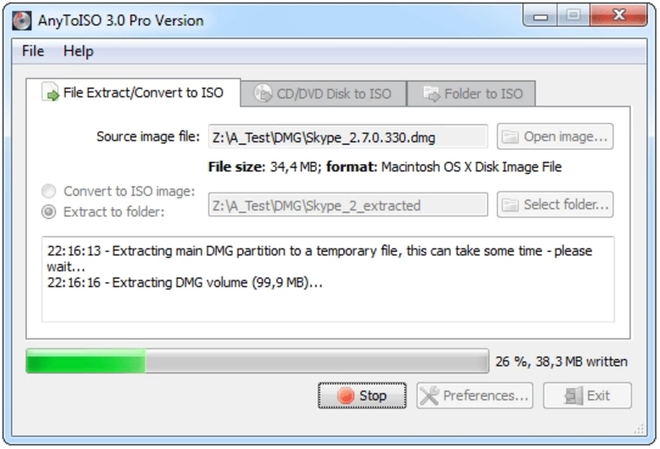
Vantaggi
- Compatibile con Mac e Windows
- Supporta tutti i formati di foto
- Permette di convertire PS2 BIN CUE in ISO con la qualità dell'immagine originale.
Svantaggi
- Il pacchetto premium è un po' costoso
- La prova gratuita non permette di esplorare tutte le funzionalità
5. WinISO
WinISO si presenta anche come un importante convertitore da CUE a ISO che stimola la trasformazione del CUE in ISO senza alterare la qualità delle immagini. Oltre a offrire un'interfaccia utente semplice, questo strumento è compatibile con diversi formati di immagine e non richiede tempo aggiuntivo per trasformare le immagini nei formati preferiti.
Con WinISO, avete la possibilità di esplorare l'eccezionale versione di prova gratuita, mentre il pacchetto premium potrebbe essere costoso, ma vale comunque la pena di provarlo se volete esplorare le funzioni di editing e conversione delle immagini più avanzate e professionali.
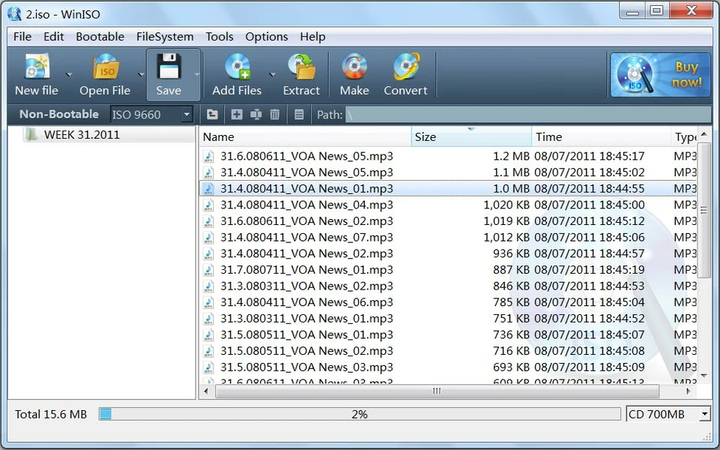
Vantaggi
- Promuove la versione di prova gratuita
- Consente di masterizzare, montare, creare e modificare i file ISO.
- Facile da usare
- Supporta più formati di immagine
Svantaggi
- Non supporta il computer Mac
- Il programma potrebbe bloccarsi nel bel mezzo del programma.
Extra Tip: Il Miglior Convertitore Video per Windows e Mac
Quando si tratta di convertire i formati video, niente si avvicina di più a HitPaw Univd (HitPaw Video Converter). È uno dei migliori strumenti che offre molteplici funzioni e la conversione dei video alla qualità video originale è una delle caratteristiche più importanti ed efficienti di HitPaw Univd.
Supportando Mac e Windows, HitPaw Univd consente di convertire più video contemporaneamente e non lascia una fastidiosa filigrana sul video. Con una velocità di conversione di 120x e un'interfaccia utente eccezionale, HitPaw Univd garantisce che nessuno abbia difficoltà a convertire i video nei formati video preferiti.
Caratteristiche
- Permette di convertire i video in diversi formati popolari
- Promuove la semplice interfaccia utente
- Non influisce sulla qualità del video
- Supporta Mac e Windows
- Scoprite la velocità di conversione 120x
- Permette di convertire più file video contemporaneamente
Ecco la guida dettagliata per convertire i video con HitPaw Univd.
Passo 1: Per prima cosa, dovrete visitare la pagina web ufficiale di HitPaw Univd e installare lo strumento sul computer. Quindi, è necessario avviare il programma e fare clic sul pulsante Aggiungi file per importare il video. Poiché HitPaw Univd consente di convertire più video contemporaneamente, è possibile importare i vari video in una sola volta.

Passo 2: In questa fase, dovrete toccare il pulsante Converti tutto per scegliere il formato video.
HitPaw Univd è compatibile con i vari formati video più diffusi e potete selezionare quello più appropriato.

Passo 3: Premere il pulsante Converti tutto per convertire il video nel formato preferito. Dopo aver convertito il video, è possibile accedervi dalla scheda Convertito.

Conclusione
Potete prendere spunto da questa guida per convertire Bin Cue in ISO, poiché abbiamo messo insieme 5 strumenti assolutamente utili. Durante la modifica dei formati di file, gli strumenti che abbiamo raccolto in questa guida non rovineranno la qualità delle immagini, in quanto la qualità dell'immagine sarà mantenuta. Abbiamo anche raccomandato HitPaw Univd (HitPaw Video Converter) come il modo migliore per convertire i video in più formati video.
Oltre a supportare più formati video, HitPaw Univd mantiene la qualità originale supportando Mac e Windows.









 HitPaw VikPea
HitPaw VikPea  HitPaw Registratore Schermo
HitPaw Registratore Schermo

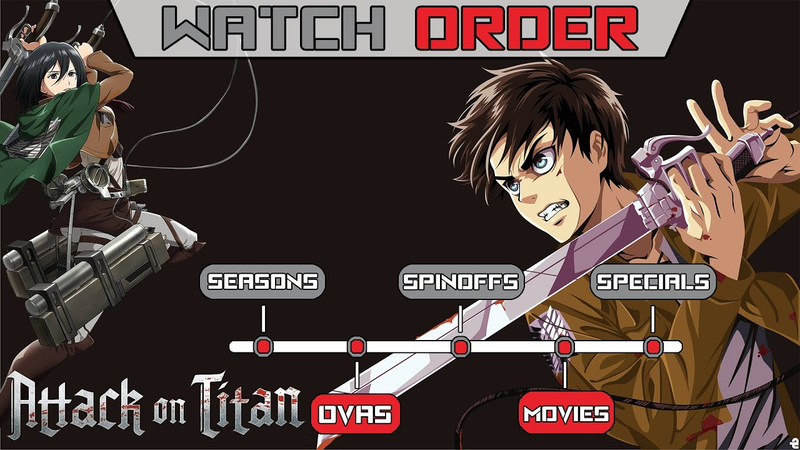

Condividi questo articolo:
Selezionare la valutazione del prodotto:
Joshua Hill
Caporedattore
Lavoro come libero professionista da più di cinque anni. Mi colpisce sempre quando scopro cose nuove e conoscenze aggiornate. Penso che la vita sia illimitata, ma io non conosco limiti.
Visualizza tutti gli articoliLascia un commento
Crea il tuo commento per gli articoli di HitPaw